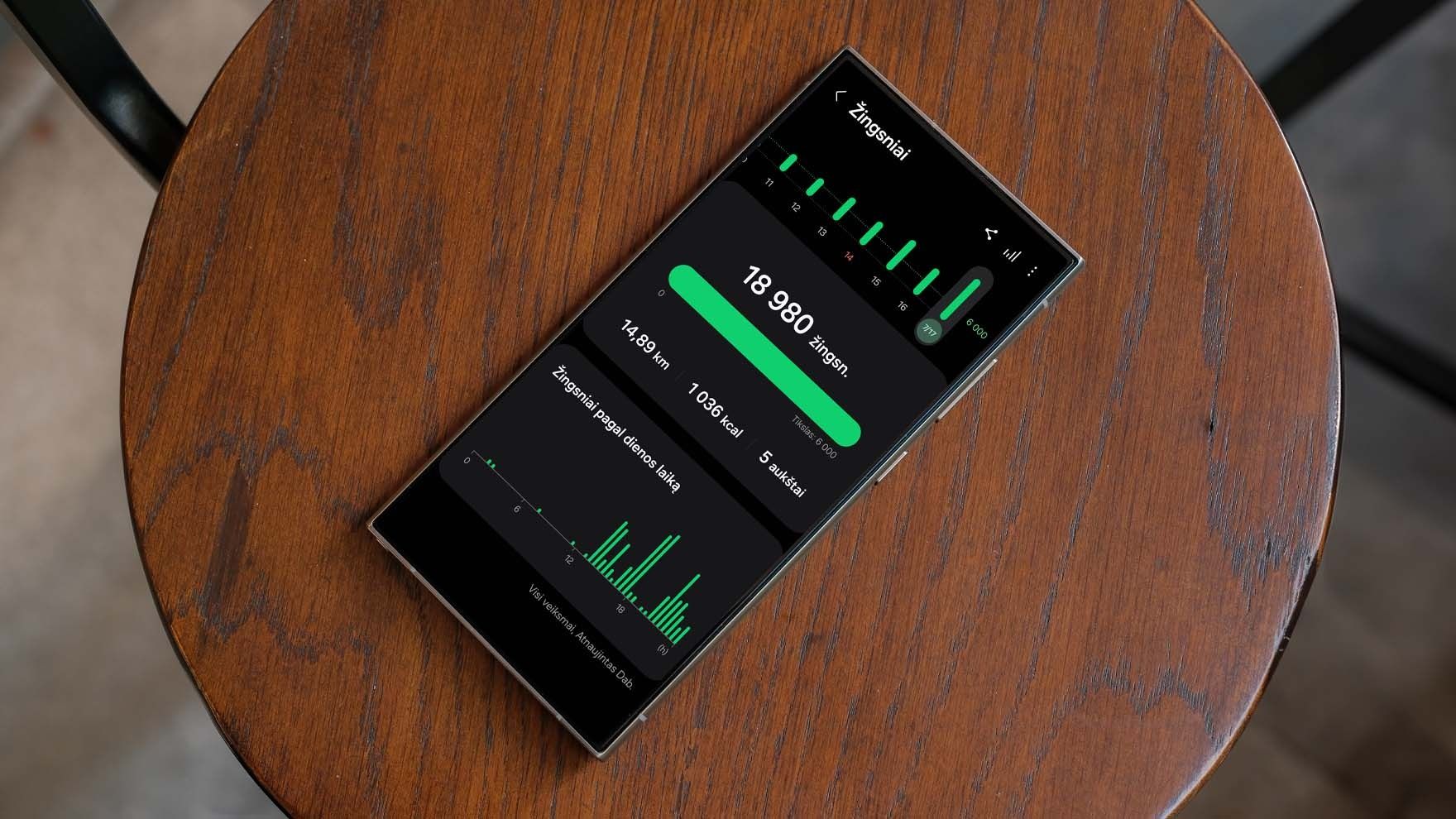Kaip sukurti „Apple ID“ paskyrą „iPhone“ telefone bei „Apple“ kompiuteryje?
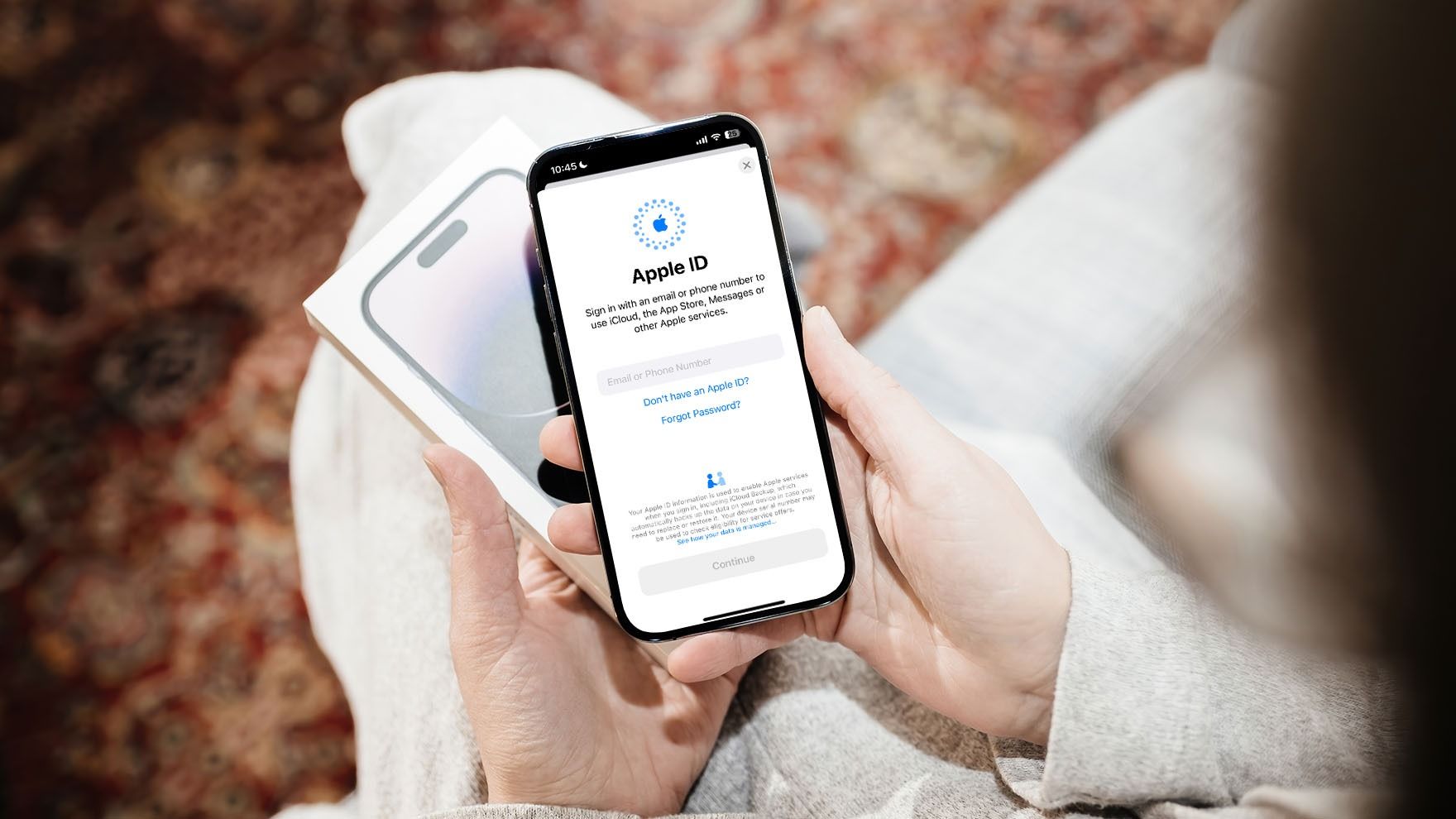
„Ši paskyra skirta ne tik pramogoms, turinio žiūrėjimui ar atsisiuntimui, bet padeda užtikrinti įrenginių saugumą. Pavyzdžiui, naudojantis „Apple ID“ paskyrą galite surasti pamestą telefoną, kurti atsarginių duomenų kopijas bei saugoti slaptažodžius. Neturėdami šios paskyros negalėsite išnaudoti daugybės „iPhone“ funkcijų, todėl jei jūsų tikslas – išmanųjį naudoti ne vien skambučiams, reikės susikurti „Apple ID“ paskyrą“, – sako „Bitės Profas“ Andrius Archangelskis.
Jis priduria, kad ši instrukcija tiks tiek senesnio, tiek naujesnio modelio „iPhone“ išmaniesiems.
Kaip susikurti „Apple ID“ paskyrą „iPhone“ telefone?
Pirmiausia savo „iPhone“ atsidarykite „Settings“ ir ekrano viršuje spustelėkite „Sign in to your iPhone“.
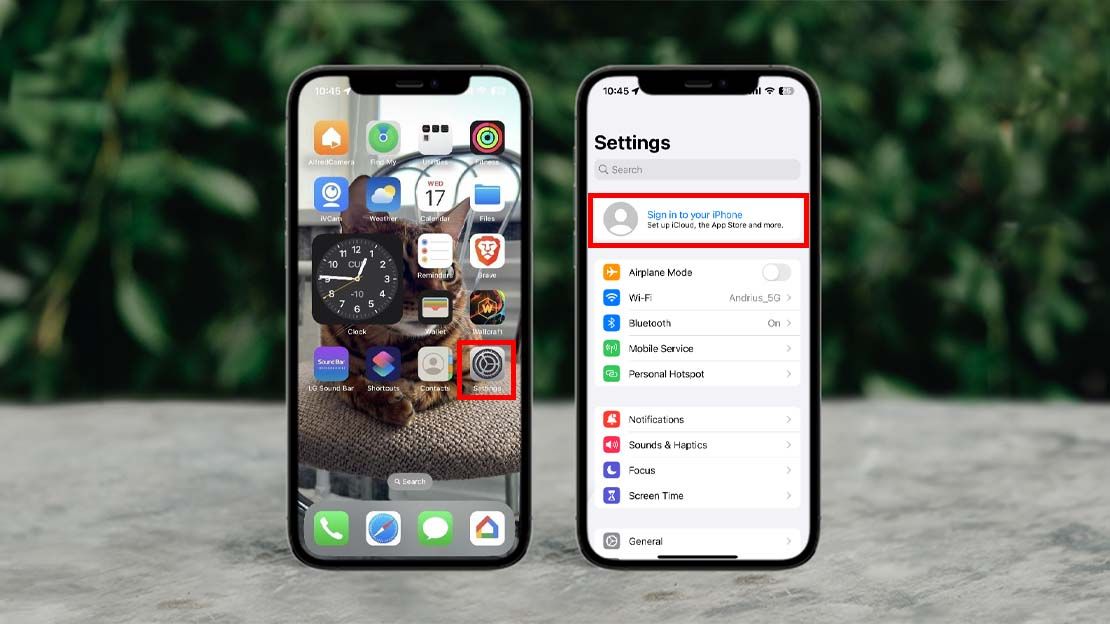
Tuomet naujai atsidariusiame lange pasirinkite „Don‘t have an Apple ID?“
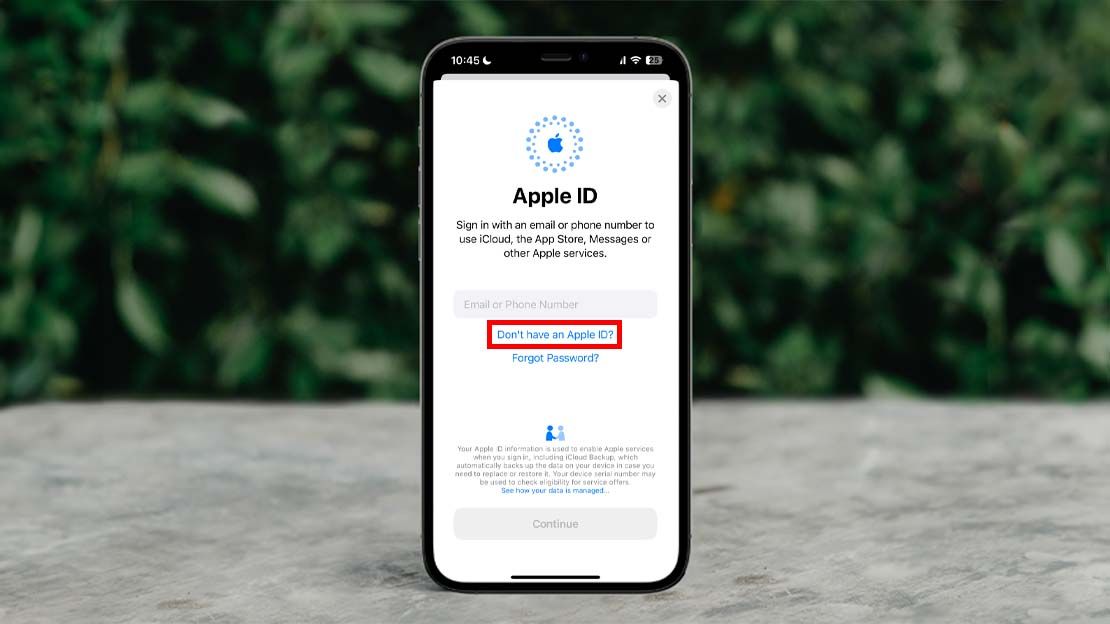
Atlikus šiuos žingsnius būsite nukreipti į naują langą, kuriame pamatysite tris skirtingus laukelius – „First name“, „Last name“ ir „Birthday“. Juose įveskite savo vardą, pavardę bei gimimo datą. Suvedę šią informaciją spustelėkite „Continue“ mygtuką ekrano apačioje.
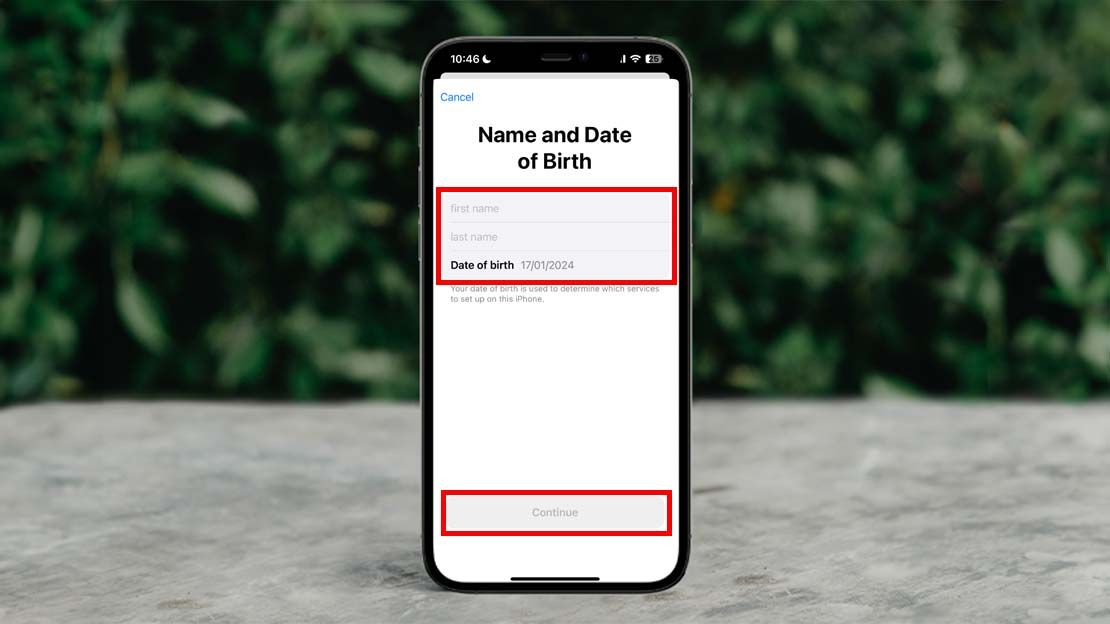
Tuomet naujai atsidariusiame lange įveskite savo naudojamo elektroninio pašto adresą ir pasirinkite „Continue“. Jei į savo el. pašto dėžutę nenorite gauti įvairių „Apple“ atnaujinimo pranešimų, atžymėkite „Announcements“ jungiklį, kol jis taps pilku.
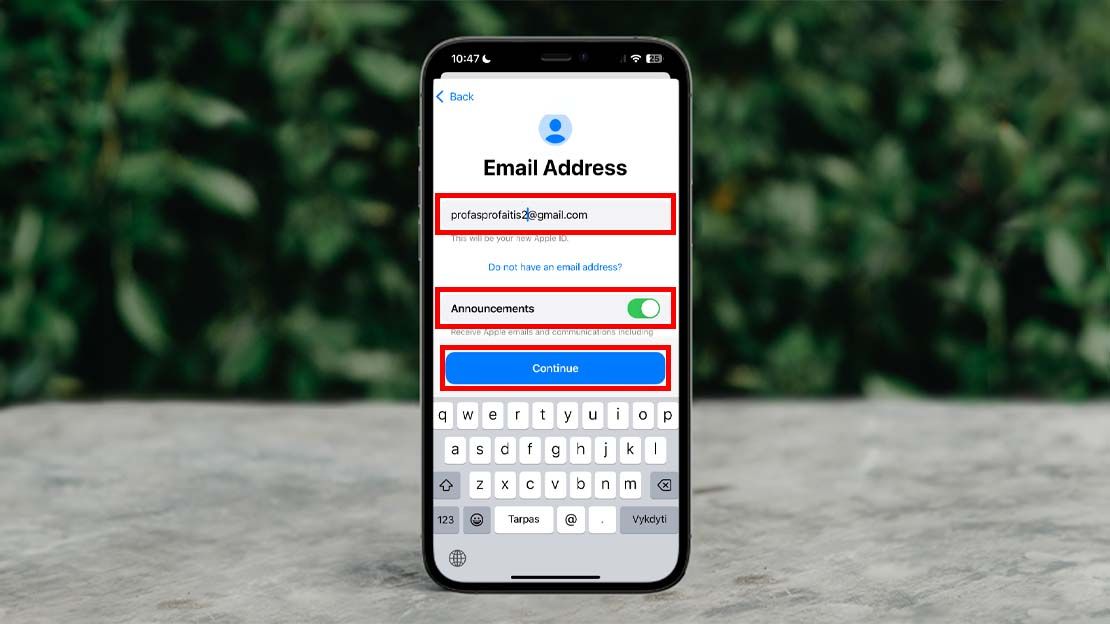
„Jei neturite el. pašto ar dėl asmeninių priežasčių jo naudoti nenorite, „Apple“ siūlo išeitį – spauskite mėlynai pažymėtą parinktį „Don‘t have an email address?“, o tuomet pasirinkite „Get an iCloud Email Adress“, – aiškina „Bitės Profas“.
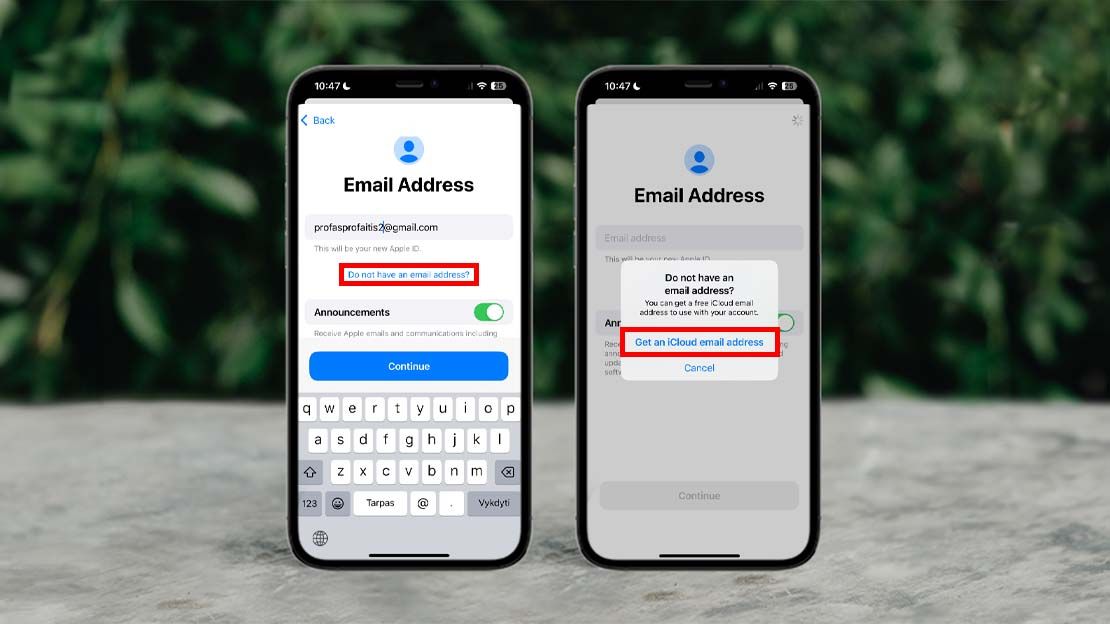
Taip susikursite naują, pavyzdžiui, vardas.pavardė@icloud.com, el. paštą, kuris bus skirtas tik „Apple ID“ prisijungimui. Suvedę el. pašto adresą spustelėkite „Continue“ ir „Create Email Address. Jeigu norite galite atžymėti „Announcemnts“ žymeklį, tuomet negausite įvairių „Apple“ atnaujinimų laiškų.
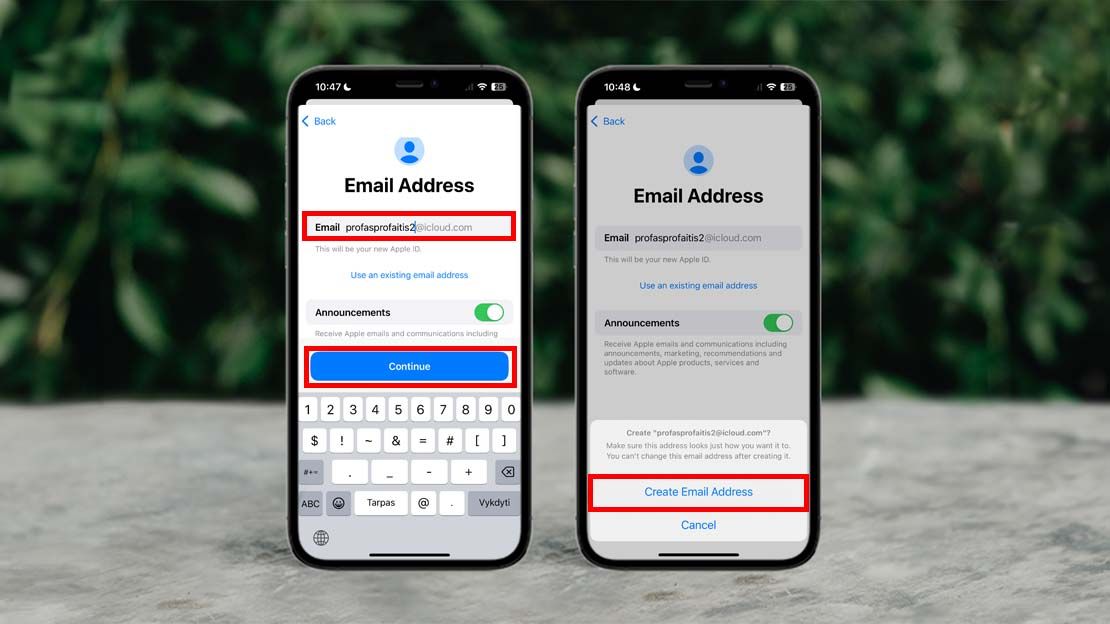
„Tuomet sugalvokite slaptažodį, kurį sudarytų ne mažiau nei 8 ženklai. Tarp jų turi būti viena didžioji raidė, mažoji bei skaičius, pavyzdžiui, Profas521. Slaptažodyje rekomenduoju naudoti ir kitus simbolius, tokius kaip !@#$%&* ir t.t. Tai padės užtikrinti paskyros saugumą. Suvedę sugalvotą slaptažodį, jį patvirtinkite ir „Verify“ laukelyje suveskite dar kartą. Tuomet pasirinkite „Cntinue“, – pasakoja A. Archangelskis.
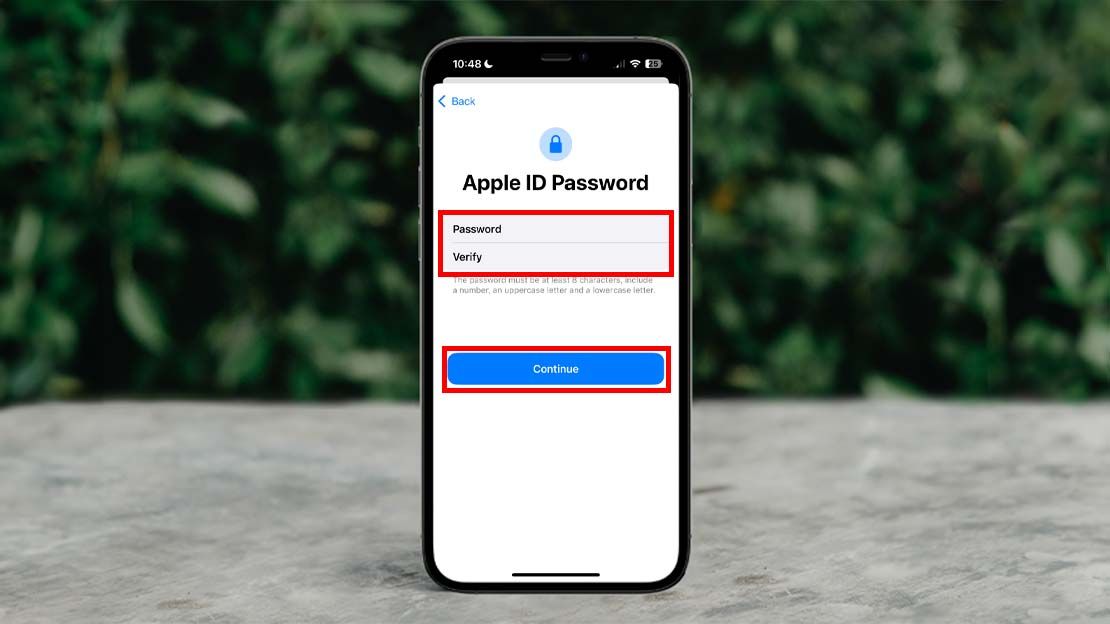
Naujai atsidariusiame lange pasirinkite šalies kodą ir įveskite savo telefono numerį. Jeigu jūsų išmaniajame jau yra įdėta SIM kortelė, tokiu atveju šalis jau bus parinkta ir numeris įvestas automatiškai. Tuomet pasirinkite, kokiu būdu norėsite patvirtinti telefono numerį – žinute („Text Message“) ar skambučiu („Phone Call). Pirmuoju būdu reikės įvesti SMS žinute gautą kodą, o pasirinkus antrąjį būdą, jums paskambins ir kodą pasakys žodžiu. Kad būtų lengviau, patartina pasirinkti „Text Message“ būdą.
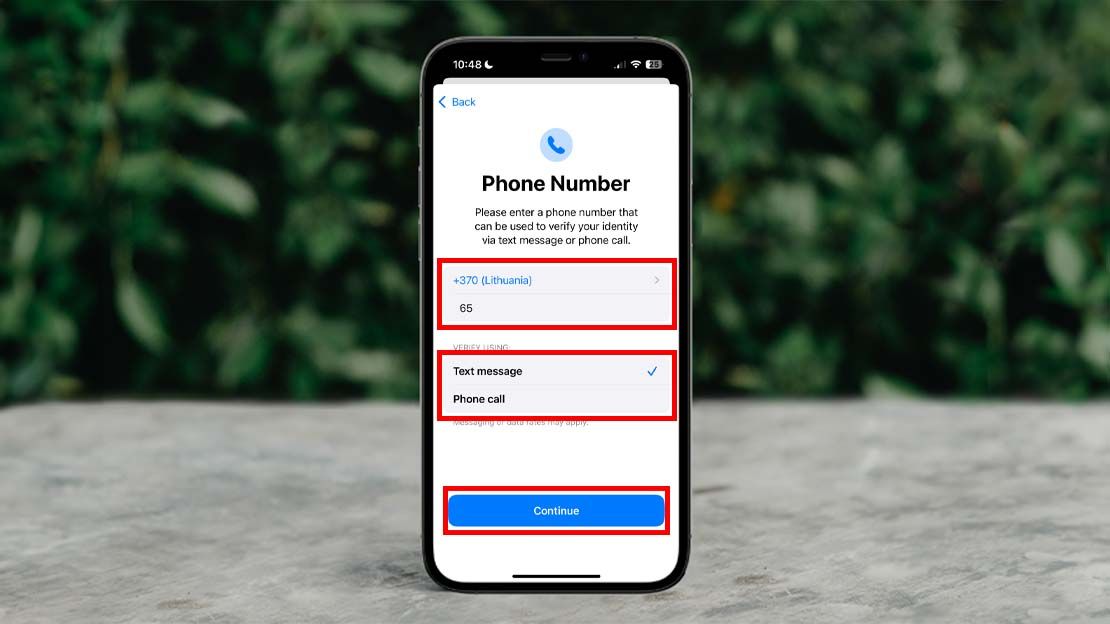
„Pasirinkus patvirtinimo kodą gauti žinute, palaukite, kol jis bus atsiųstas į telefoną – kodo laukelis užsipildys automatiškai. Jei naudojote telefono numerį, kurio SIM kortelė yra kitame telefone, jį įrašykite iš gautos žinutės ir spauskite ekrano apačioje esantį „Continue“ mygtuką. Jei žinutės negavote ilgiau nei 3 minutes, paspauskite mėlynai pažymėtą „Did not get a verification code?“ pasirinkimą“, – pasakoja išmaniųjų įrenginių ekspertas.
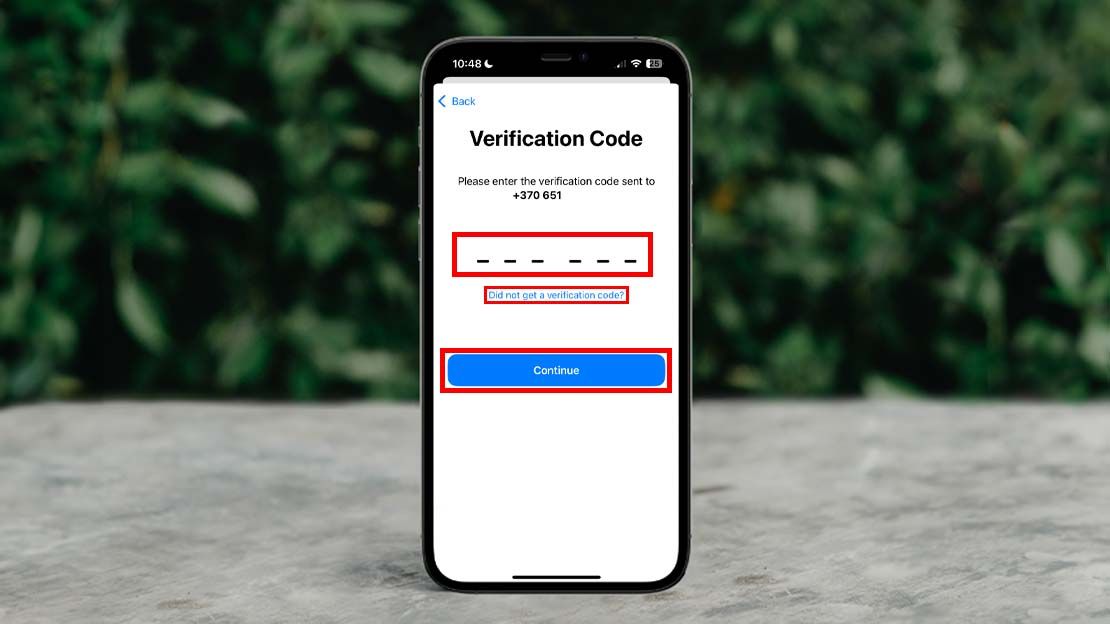
Suvedus patvirtinimo kodą, būsite nukreipti į naują langą, jame įdėmiai perskaitykite naudojimo sąlygas. Jei su jomis sutinkate, apačioje spustelėkite „Agree“.
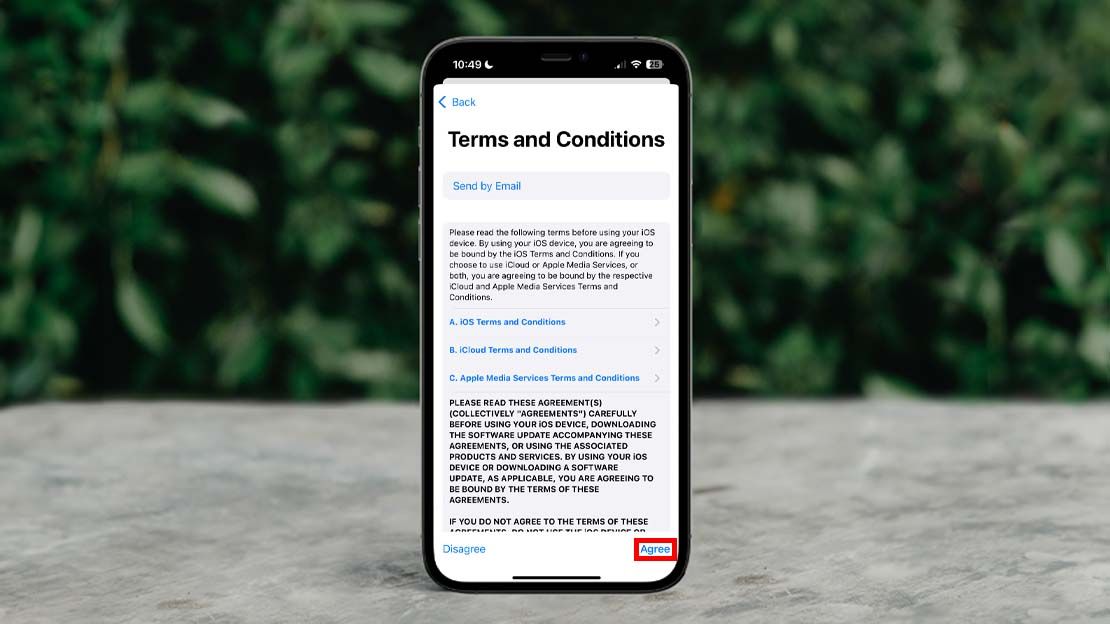
„Atlikus šiuos žingsnius ekrane minutėlę matysite „Apple“ logotipą ir užrašą „Signing In...“. Jeigu savo telefone naudojate ekrano užrakto kodą, tuomet jūsų paprašys jį įvesti, o tai padarius paklaus, ar norite susieti kai kuriuos telefono duomenis su naujai sukurta „iCloud“ paskyra. Rekomenduoju sutikti ir spustelėti „Merge“. Jei susieti duomenų nenorite, pasirinkite „Don‘t Merge“, – tvirtina A. Archangelskis.
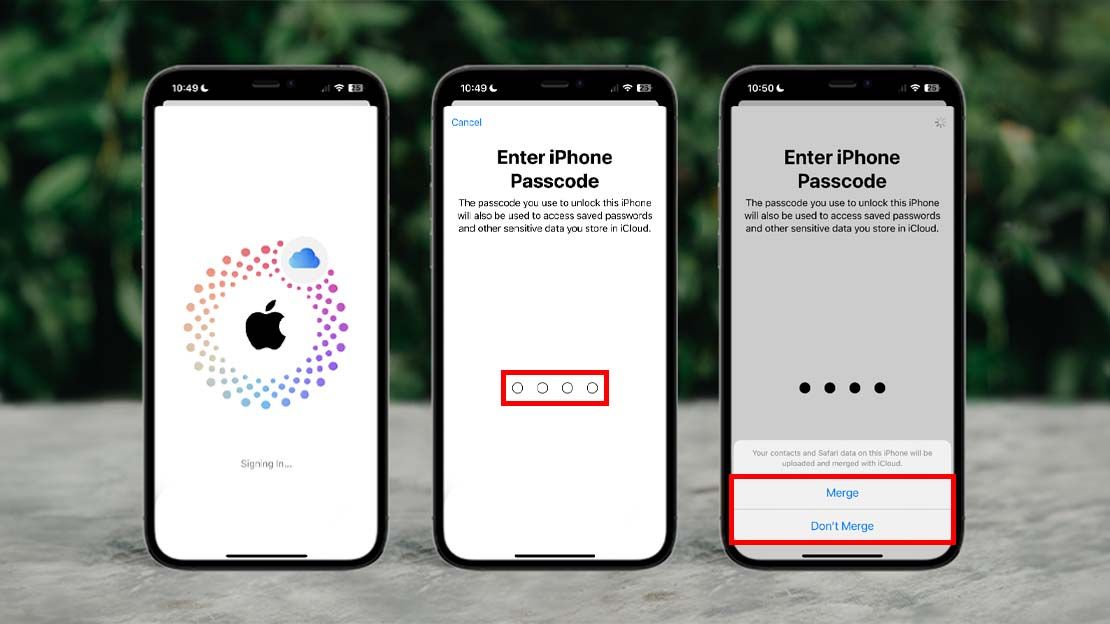
Jei visus žingsnius atlikote teisingai, būsite sugrąžinti į pagrindinį nustatymų langą, kuriame matysite savo vardą, pavardę bei el. pašto adresą.
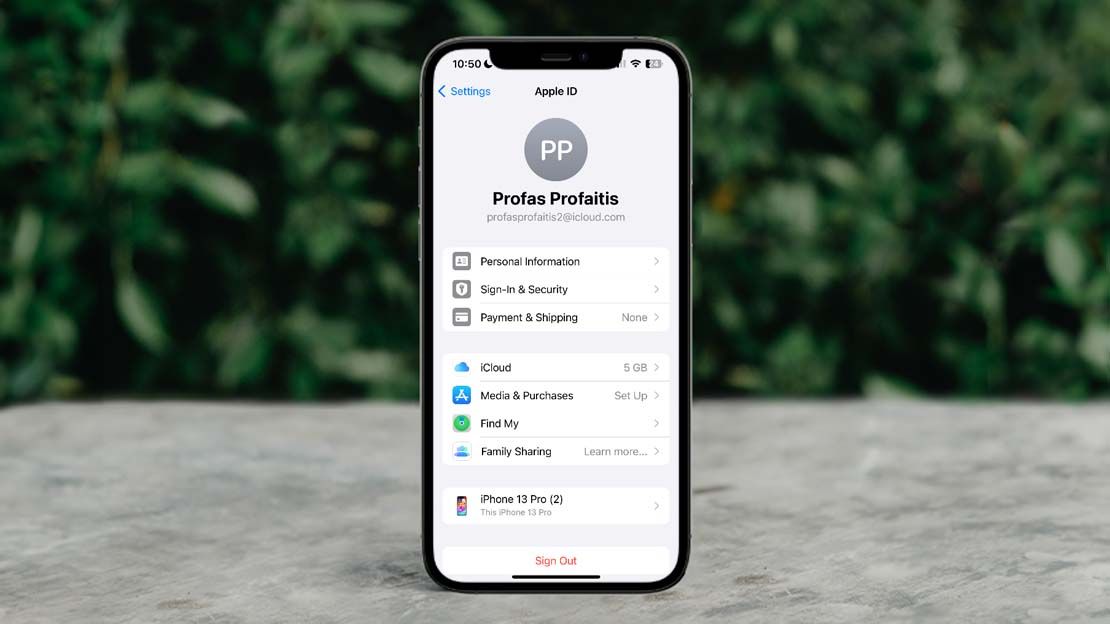
Kaip sukurti „Apple ID“ paskyrą „Apple“ kompiuteryje?
Pirmiausia atsidarykite šią nuorodą https://appleid.apple.com/ ir dešiniajame ekrano kampe paspauskite „Create Your Apple ID“.
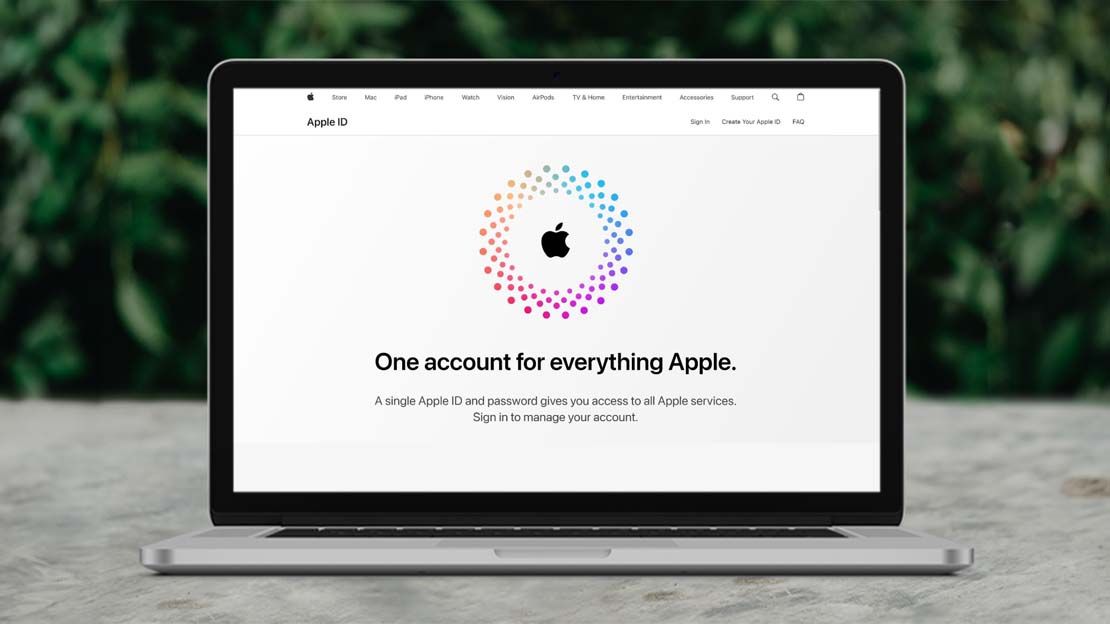
Atsidariusiame lange įveskite vardą (first name) ir pavardę (last name) , šalį kurioje gyvenate (COUNTRY / REGION ) bei gimimo metus (date of birth). Žemiau įveskite savo naudojamą el. pašto adresą (this will be your new Apple ID) , į jį bus atsiųstas patvirtinimas baigus paskyros sukūrimą, taip pat jis bus naudojamas, norint prisijungti prie Apple ID paskyros. Toliau sukurkite slaptažodį (Password) bei patvirtinkite ji suvesdami dar kartą (Confirm password) . Slaptažodis turi būti sudarytas bent iš 8 simbolių, jame turi būti bent viena didžioji ir mažoji raidė, skaičiai. Slaptažodis negali būti sudarytas iš jūsų vardo, pavardės ar telefono numerio.
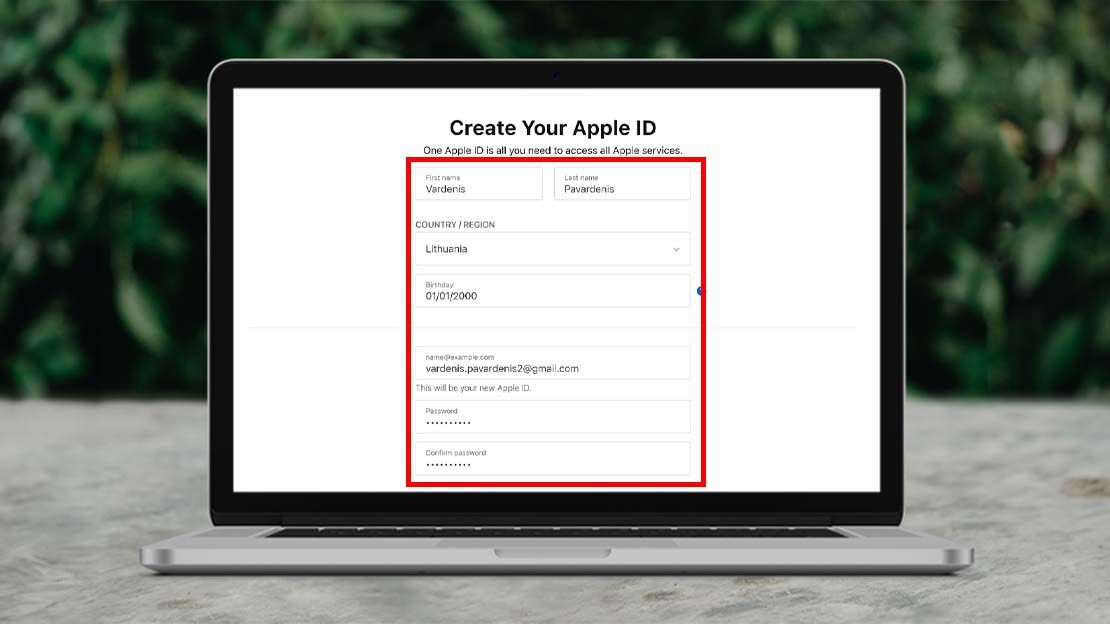
Tuomet pasirinkite šalies kodą ir įveskite savo telefono numerį (phone number). Būtinai įveskite tik savo telefono numerį, nes ateityje gali prireikti patvirtinti tapatybę jį naudojant. Suvedus telefono numerį pasirinkite, kaip norėsite jį patvirtinti – žinute (angl. Text message) ar skambučiu (angl. Phone call).
„Šiame lange taip pat turėsite pasirinkti, ar norite gauti informaciją ir rekomendacijas apie atnaujinamus „Apple“ produktus ir paslaugas (angl. Annoucements). Taip pat pasirinkite, ar norite gauti informaciją apie programėles, filmus, muziką, tinklalaides, „Apple“ mokėjimo paslaugą „ApplePay“. Jei kažkurių pranešimų gauti nenorite, nuimkite varneles“, – pasakoja „Bitės Profas“.
Įveskite į langą (angl. Type the characters in the image) šalia matomą saugumo kodą. Taip patvirtinsite ,kad esate ne robotas. Jei kodas nėra aiškus, paprašykite naujo kodo (angl. New code) taip jį atnaujindami į geriau matomą.
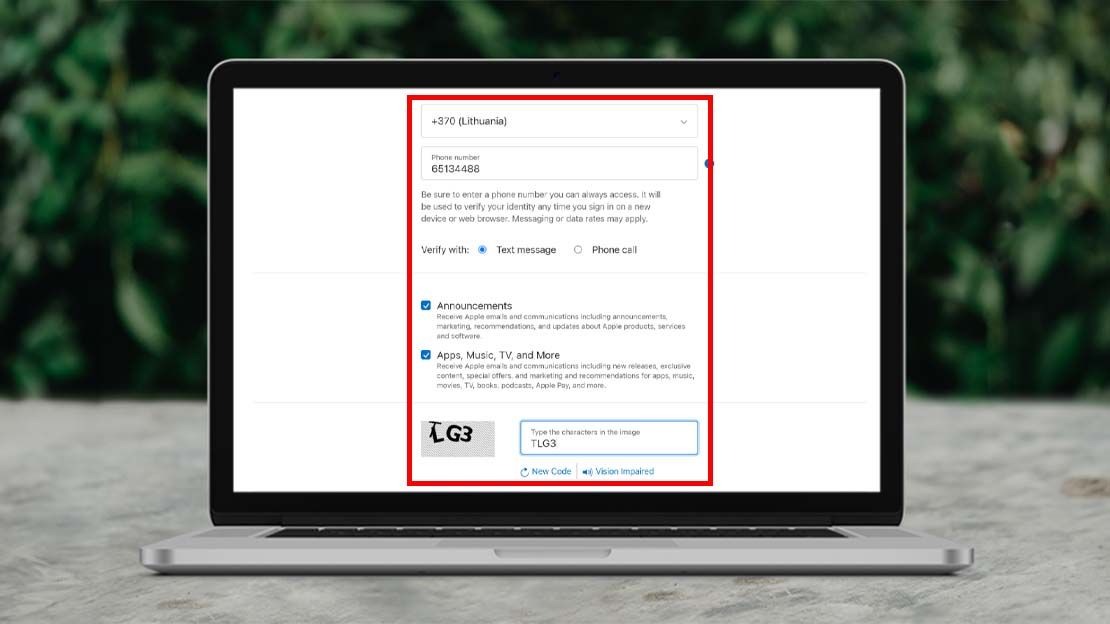
Įsitikinkite, kad viską įvedėte teisingai ir spustelėkite puslapio apačioje esantį mėlyną mygtuką „Continue“.
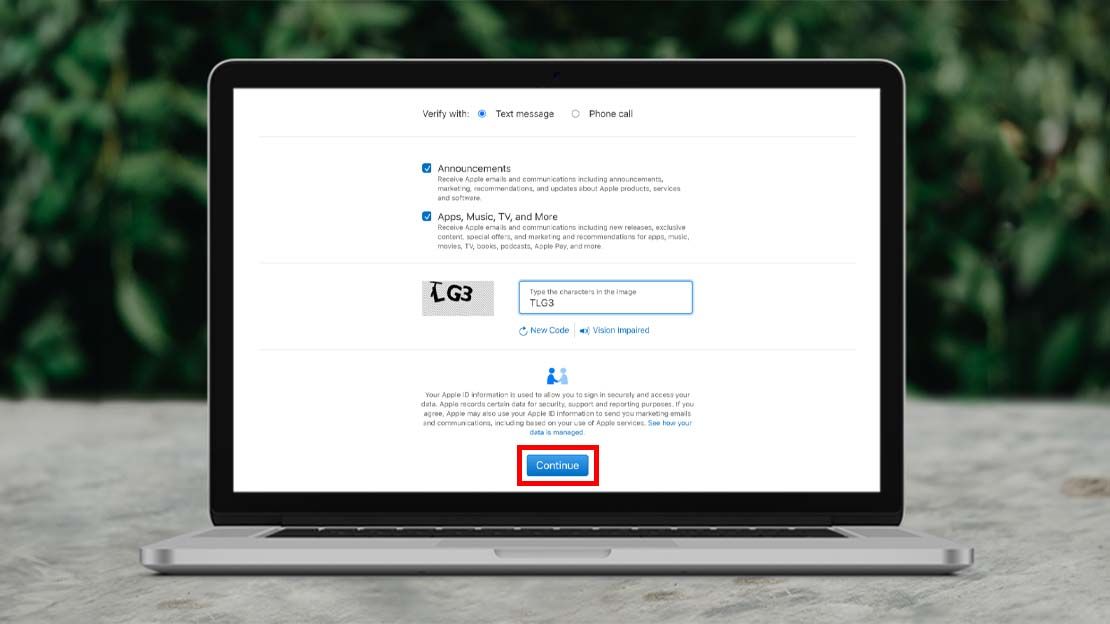
Naujai atsidariusiame lange turėsite įvesti patvirtinimo kodą kurį gavote į elektroninį paštą, kurį nurodėte anksčiau. Įvedę spauskite „Continue“.
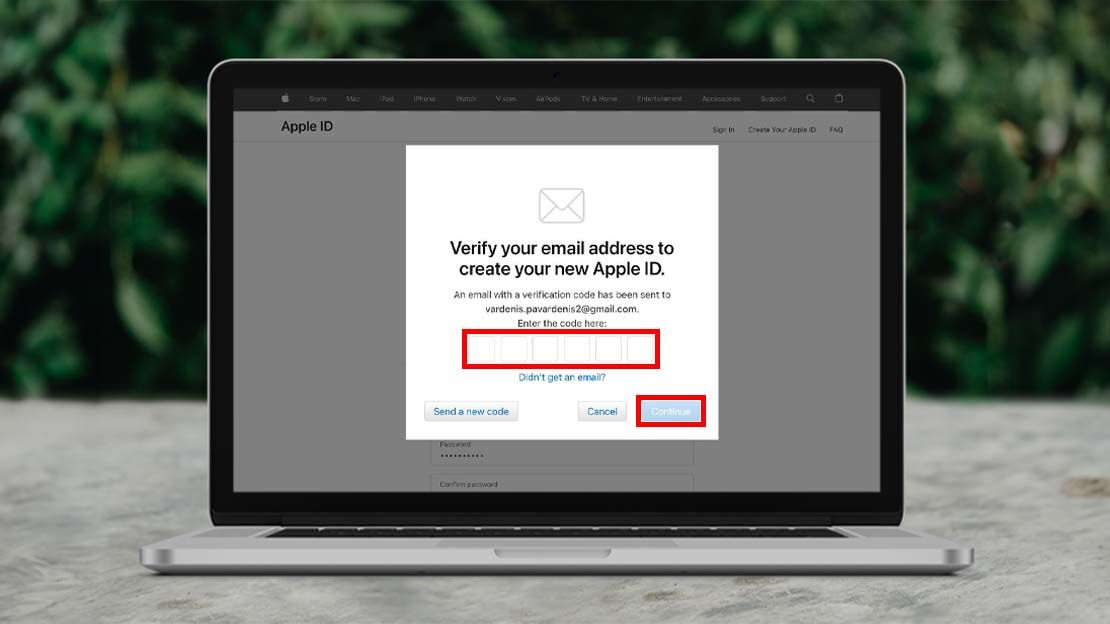
„Štai ir viskas – jūs sėkmingai susikūrėte „Apple ID“ paskyrą. Dabar galėsite naudotis visomis „Apple“ siūlomomis paslaugomis – siųstis programėles, mėgstamą turinį, klausytis muzikos“, – tvirtina A. Archangelskis.